讲解WordPress开发中一些常用的debug技巧
在开发过程中,调试代码是非常重要的工作,而掌握一些 WordPress 的调试技巧,可以更好的进行调试。比如,在本地开发环境,你可能需要把全部的代码警告信息全部输出出来,方便修改代码不合理的地方。
本文将讲解 WordPress 的所有调试方法,如果你是开发者,一定要掌握这些技巧,可以大大提高效率。
调试模式的开启需要在根目录的 wp-config.php 文件添加一些常量,所以下边介绍的所有代码都添加到根目录的 wp-config.php 文件。
WP_DEBUG
WP_DEBUG 是一个 WordPress 的常量,把他设为 True 之后,WordPress 会进入开发者模式,它会把所有有关开发的提示都输出到屏幕上。
我非常建议本地的开发环境里启用 WP_DEBUG,方便开发。
//启用开发者模式 define( 'WP_DEBUG', true );
WP_DEBUG_LOG
如果你想把 WordPress 运行中出现的错误全部记录下来,可以开启 WP_DEBUG_LOG,开启后,所有的错误都会被记录下来,存储到 wp-content/debug.log 文件。
记录错误的前提是需要开启 WP_DEBUG 模式,只有开启 WP_DEBUG 才会产生错误。
//开启错误记录 define( 'WP_DEBUG_LOG', true );

WP_DEBUG_DISPLAY
如果你想把 WP_DEBUG 模式产生的错误只通过 WP_DEBUG_LOG 记录而不显示在屏幕上,可以在开启 WP_DEBUG_LOG 和 WP_DEBUG 的时候再开启 WP_DEBUG_DISPLAY。
//阻止错误显示在屏幕上 define( 'WP_DEBUG_DISPLAY', true ); SCRIPT_DEBUG
默认情况下,WordPress 后台会使用压缩并合并后的 JS 和 CSS 文件。
有时候为了调试,我们可能不想让后台使用压缩的 CSS 和 JS 文件,这时可以把 SCRIPT_DEBUG 设置成 True。
//禁用压缩的 CSS 和 JS 文件 define( 'SCRIPT_DEBUG', true );
SAVEQUERIES
如果你要优化数据库查询次数,SAVEQUERIES 是一个非常重要的东西,把 SAVEQUERIES 设为 True,WordPress 会记录每一次数据库查询的 Sql 语句和花费的时间。
//记录数据库查询 define( 'SAVEQUERIES', true );
开启记录之后,可以使用 $wpdb 的 queries 变量来获取所有数据查询,把下边的代码放到主题的 footer.php 文件里即可看到所有数据库查询。
<pre><?php var_dump( $GLOBALS['wpdb']->queries ); ?></pre>
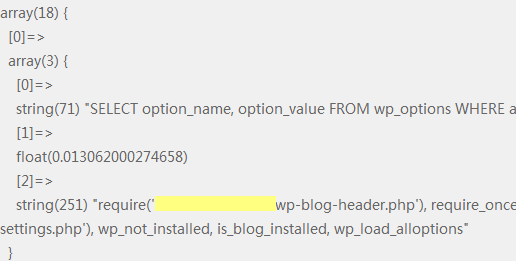
相关文章
- 公司一些wordpress网站由于下载的插件存在恶意代码,导致整个服务器所有网站PHP文件都存在恶意代码,就写了个简单的脚本清除。恶意代码示例...2015-10-23
深入解析WordPress中加载模板的get_template_part函数
这篇文章主要介绍了WordPress中加载模板的get_template_part函数,其中重点讲解了其函数钩子的使用,需要的朋友可以参考下...2016-01-14- WordPress插件的加载顺序其实对于很多朋友来讲都没有必要如何来操作了,但有时安装插件太多了我们需要设置一顺序了那么要如何来安装呢,下面来看看. 默认的情况下,Word...2016-11-25
- 这篇文章主要介绍了WordPress中用于获取文章作者与分类信息的方法整理,都是来自于WordPress的WP_Query类之下,需要的朋友可以参考下...2015-12-21
- 这篇文章主要介绍了WordPress中获取所使用的模板的页面ID的简单方法,通过这个方法来获取页面的链接是比较方便的,需要的朋友可以参考下...2016-01-04
- 这篇文章主要介绍了在WordPress的后台中添加顶级菜单和子菜单的函数详解,需要的朋友可以参考下...2016-01-14
- 这篇文章主要介绍了WordPress中用于检索模版的相关PHP函数使用解析,包括索模板的函数的使用,要的朋友可以参考下...2015-12-17
- 这篇文章主要介绍了编写PHP脚本来实现WordPress中评论分页的功能的方法,包括上一页下一页和导航式分页功能的添加,需要的朋友可以参考下...2015-12-14
- 这篇文章主要介绍了WordPress后台中实现图片上传功能的实例讲解,包括多个图片上传表单功能的实现,需要的朋友可以参考下...2016-01-14
- vs的断点调试功能很强大有木有,能查看所有变量有木有。php调试很麻烦有木有,echo,var_dump写得你想吐了有木有。想体验一下ide调试的快感吗?那就来使用xdebug吧...2016-01-02
- 这篇文章主要介绍了WordPress中用于创建以及获取侧边栏的PHP函数讲解,分别为register_sidebar()函数和get_sidebar()的使用,需要的朋友可以参考下...2016-01-02
WordPress中获取页面链接和标题的相关PHP函数用法解析
这篇文章主要介绍了WordPress中获取页面链接和标题的相关PHP函数用法解析,分别为get_permalink()和wp_title()函数的使用,需要的朋友可以参考下...2015-12-21- 这篇文章主要介绍了WordPress中邮件的一些修改和自定义技巧,包括更改邮件为HTML形式以及定义SMTP邮件的发件人的方法,需要的朋友可以参考下...2015-12-17
- 这篇文章主要介绍了在WordPress中实现发送http请求的相关函数解析,包括使用WP_Http类中的函数来发送post或get请求的方法,需要的朋友可以参考下...2016-01-02
解析WordPress中的post_class与get_post_class函数
这篇文章主要介绍了WordPress中的post_class与get_post_class函数,包括post_class()的PHP源码的相应介绍,需要的朋友可以参考下...2016-01-07解析WordPress中控制用户登陆和判断用户登陆的PHP函数
这篇文章主要介绍了WordPress中控制用户登陆和判断用户登陆的PHP函数,WordPress现在多用户功能已推出了一段时间,针对多用户需求的开发也日益增多,需要的朋友可以参考下...2016-03-07详解WordPress中分类函数wp_list_categories的使用
这篇文章主要介绍了详解WordPress中分类函数wp_list_categories的使用,文中罗列其主要参数的功能和写法,需要的朋友可以参考下...2016-01-07- 这篇文章主要介绍了WordPress中编写自定义字段的相关PHP函数解析,包括对不可见的自定义字段的相关介绍,需要的朋友可以参考下...2015-12-27
配置解决Nginx服务器中WordPress路径不自动加斜杠问题
这篇文章主要介绍了配置解决Nginx服务器中WordPress路径不自动加斜杠问题,nginx不会自动在请求的最后加上一个斜线的问题文中也有提到通用的规则改写方法,需要的朋友可以参考下...2016-01-27- 这篇文章主要介绍了在WordPress中获取数据库字段内容和添加主题设置菜单的方法,分别讲解了get_option()函数和add_theme_page()函数的用法,需要的朋友可以参考下...2016-01-14
